
Fotoaparát iPhone se ve výchozím nastavení otevírá na Fotografie, takže můžete rychle fotografovat pomocí fotoaparátu iPhone. Nová funkce dostupná v iOS vám umožňuje nastavit výchozí režim fotoaparátu na jinou možnost, což znamená, že můžete ve výchozím nastavení otevřít fotoaparát na Video, Čtverec, Zpomalený pohyb, Časosběr, Portrét, Panorama nebo standardní možnost Fotografie.
Abyste měli funkci zachování nastavení fotoaparátu, která vám umožní upravit výchozí režim fotoaparátu, budete potřebovat na iPhonu nebo iPadu nainstalovaný iOS 10.2 nebo novější. Pokud jste své zařízení ještě neaktualizovali, vyhledejte tuto funkci.
Nastavte výchozí režim fotoaparátu na spuštění v systému iOS
- Otevřete aplikaci „Nastavení“ a přejděte na „Fotografie a fotoaparát“
- Klepněte na „Zachovat nastavení“
- Přepněte přepínač vedle položky „Režim fotoaparátu“ do polohy ZAPNUTO
- Otevřete aplikaci Fotoaparát na iPhonu nebo iPadu a vyberte režim fotoaparátu, který chcete použít:video, čtverec, zpomalený film, časosběr, panoráma, portrét, fotografie
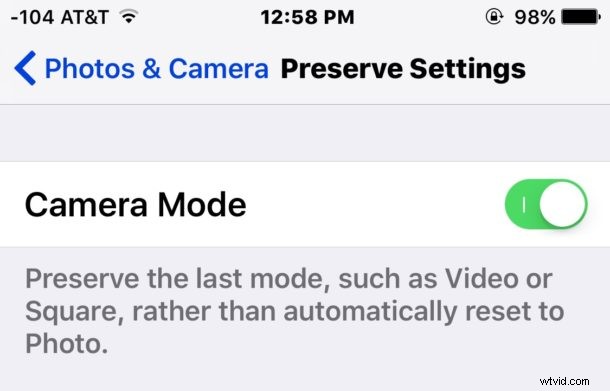
Bez ohledu na to, jaký byl naposledy použitý režim fotoaparátu, se nyní po opětovném otevření fotoaparátu stane výchozím. Pokud jste například použili Fotografii jako poslední, otevřením Fotoaparátu by se ve výchozím nastavení otevřel režim Fotografie, ale pokud jste naposledy použili Video, výchozím režimem fotoaparátu po spuštění aplikace fotoaparátu bude Videorekordér.
Tento tip by měli ocenit ti, kteří svůj fotoaparát iPhone používají převážně v jednom režimu fotoaparátu před druhým, ať už jde o natáčení videa, nebo ti, kteří preferují čtvercový formát nebo cokoli jiného.
Nastavení výchozího režimu fotoaparátu bohužel nemá žádný vliv na HDR, které se po aktivaci samo vypne bez ohledu na to, kolikrát jej znovu zapnete. Již dávno iOS zachovává nastavení HDR, ale tato funkce byla odstraněna a aplikace Fotoaparát již nezachovává nastavení HDR, i když je tato úprava povolena. Pokud tedy chcete často používat režim HDR Photo, stále budete toto nastavení opakovaně přepínat.
